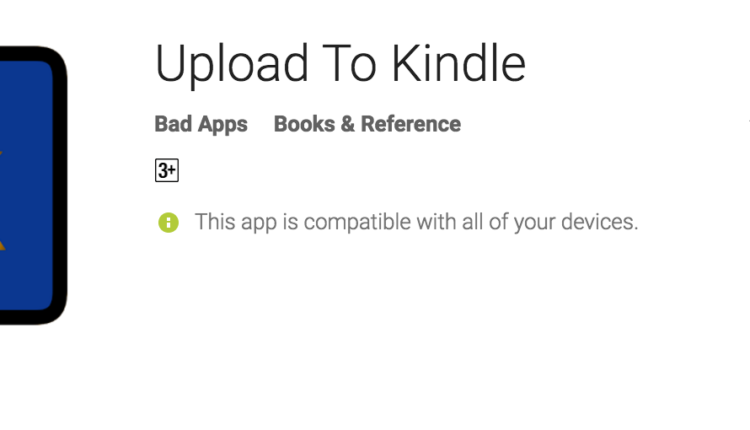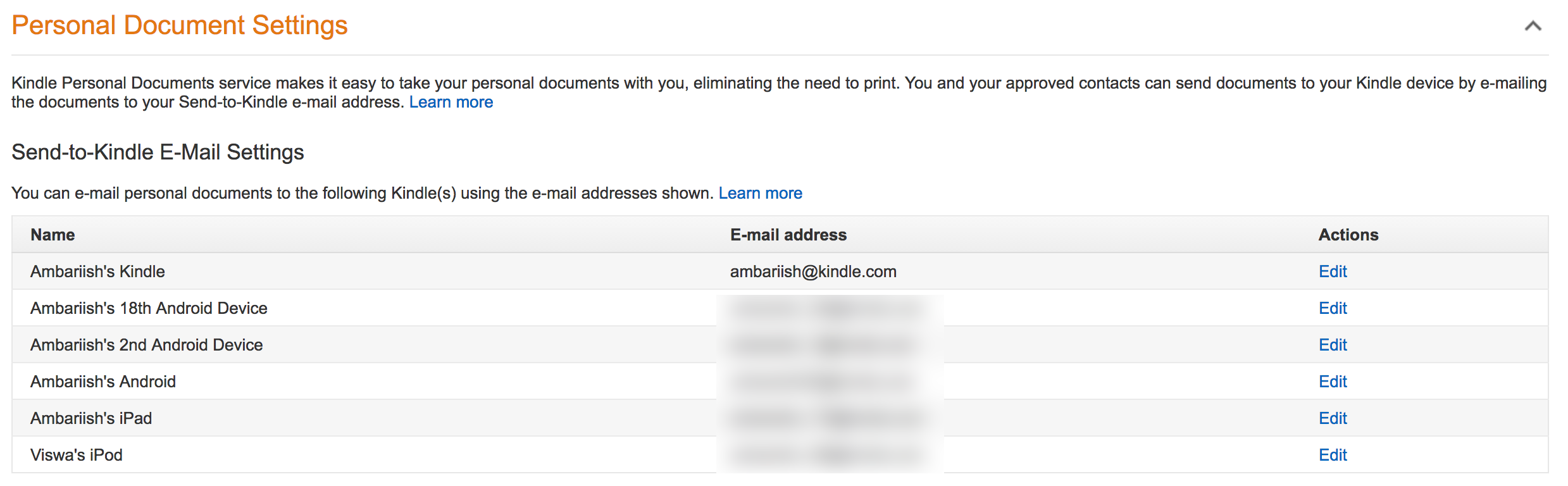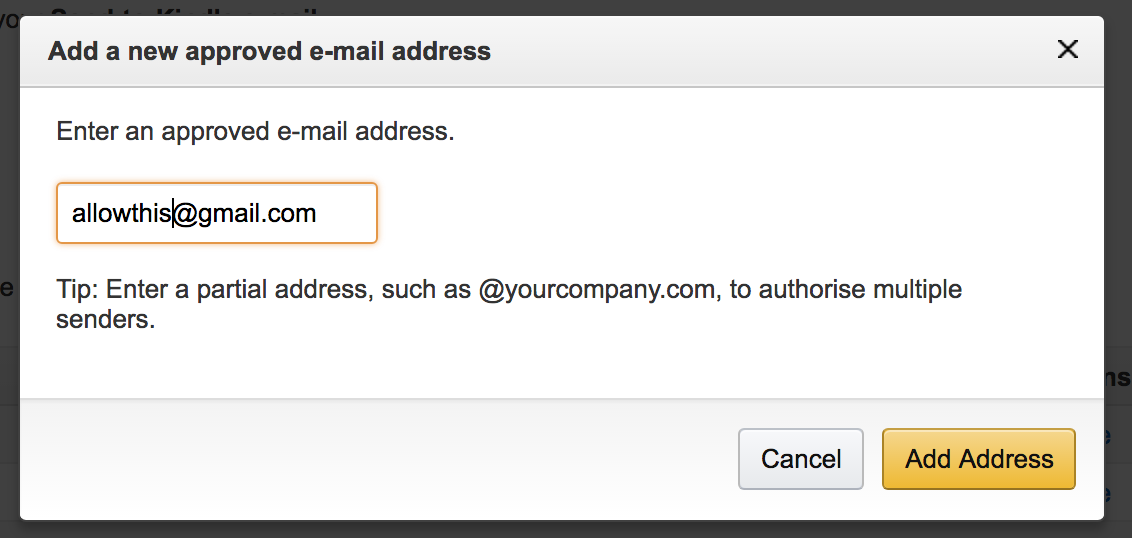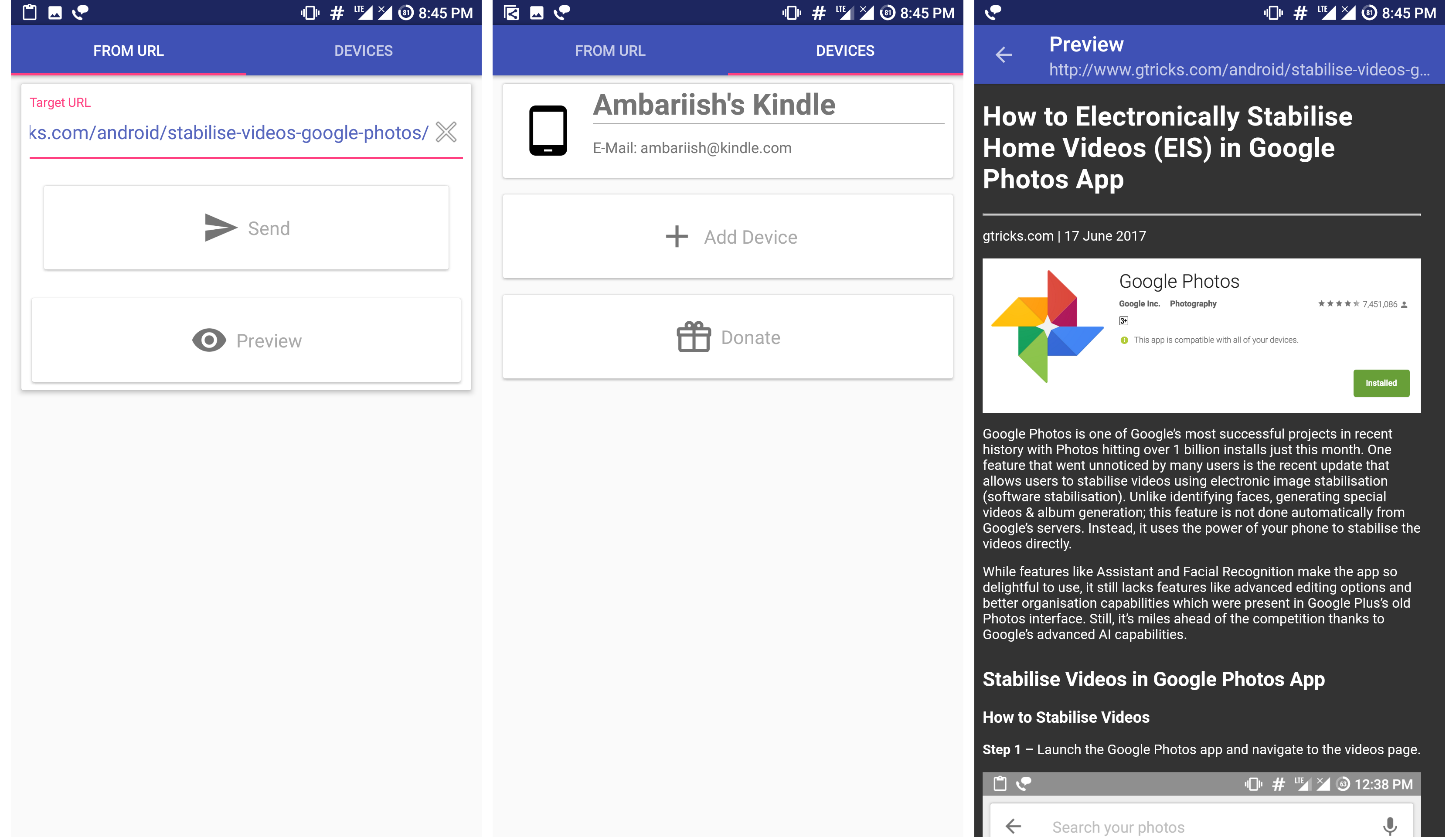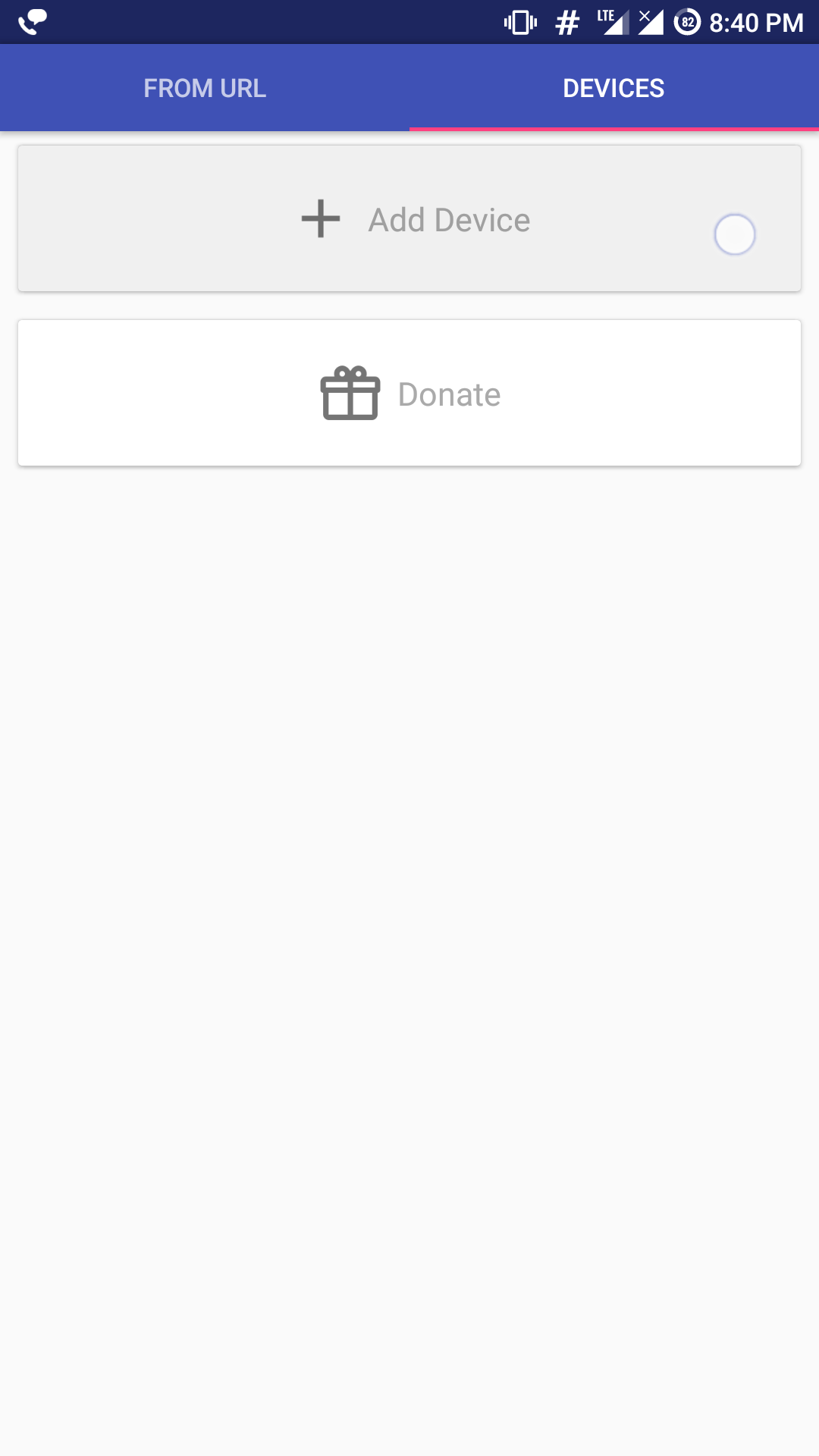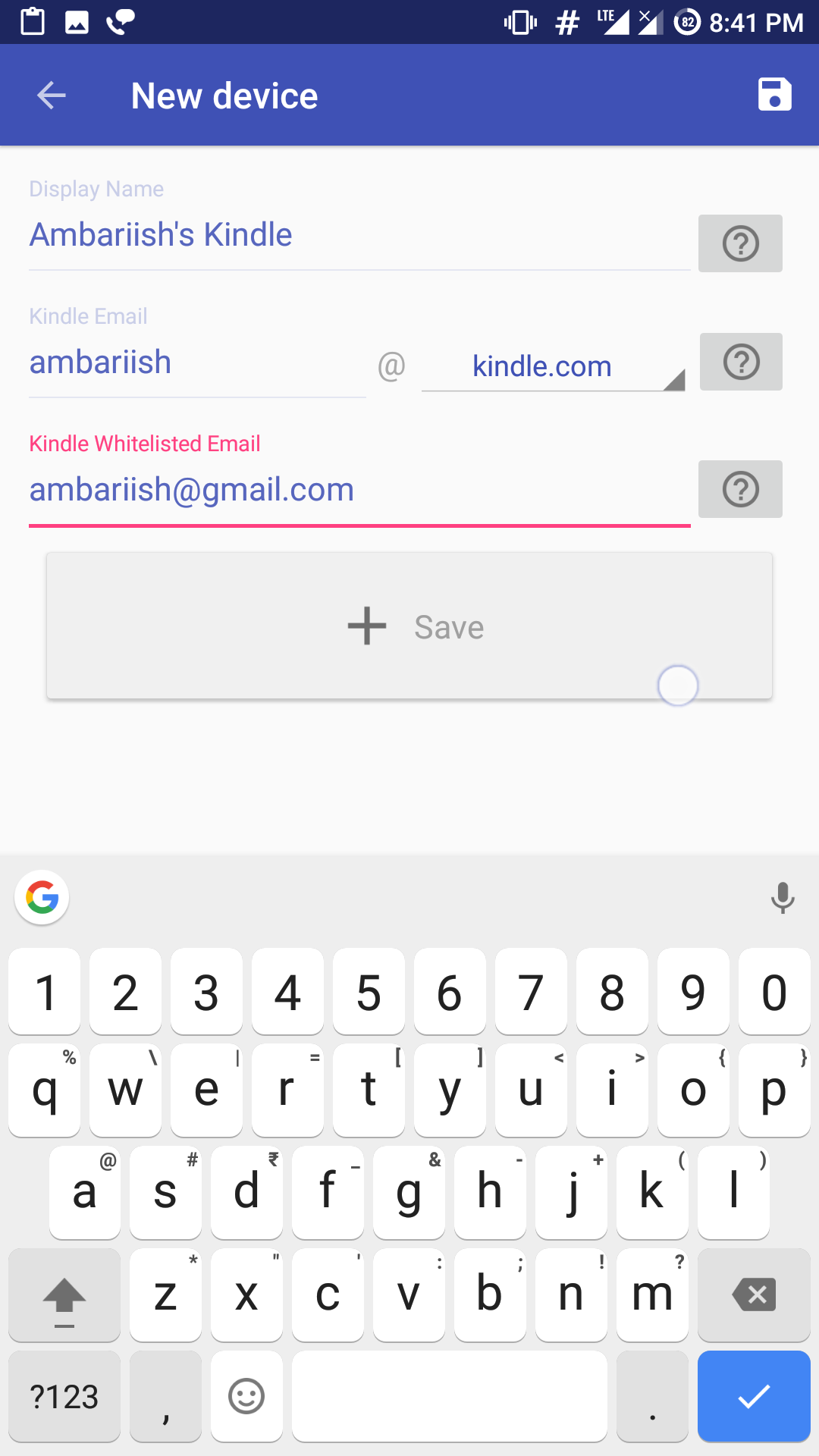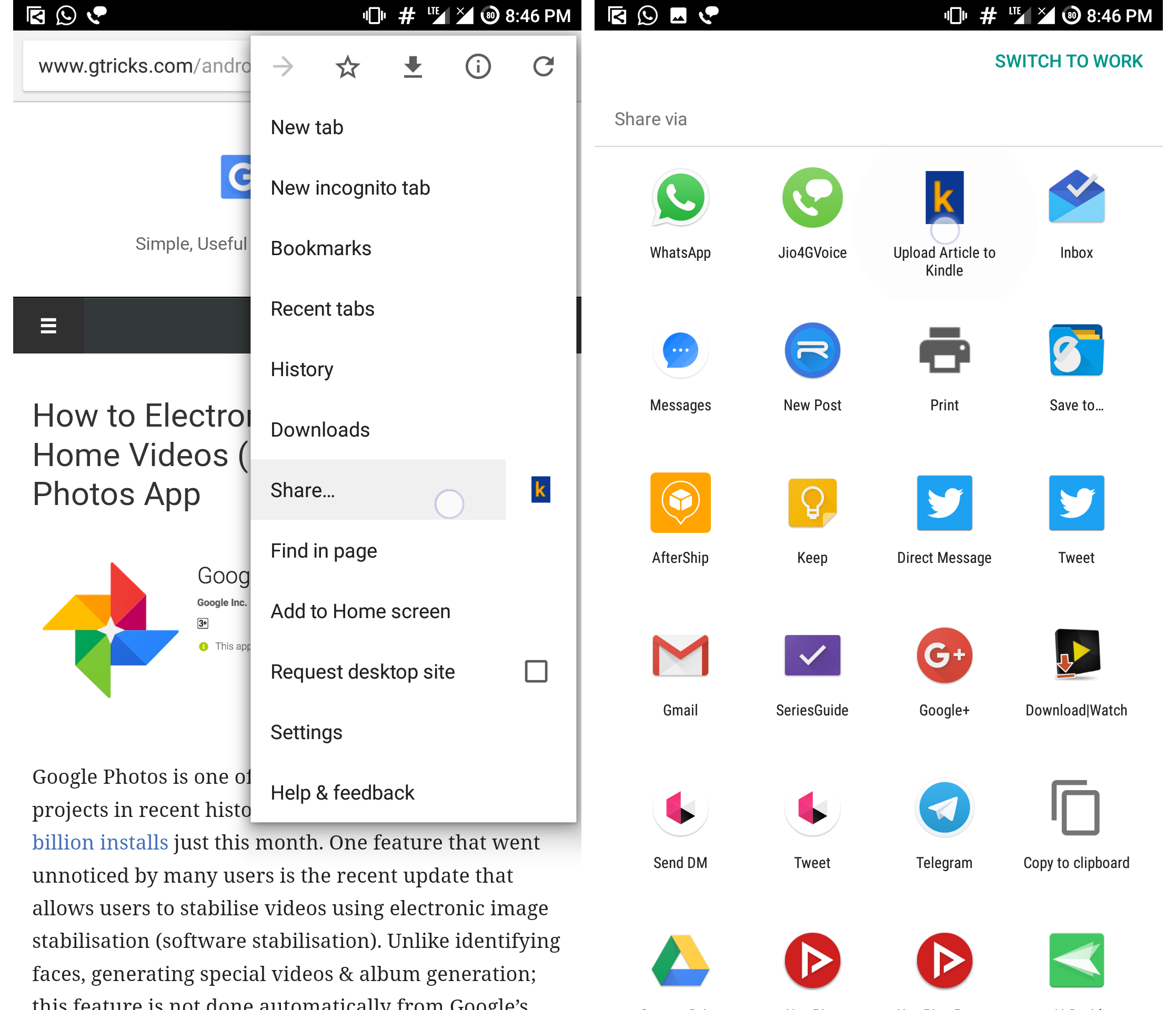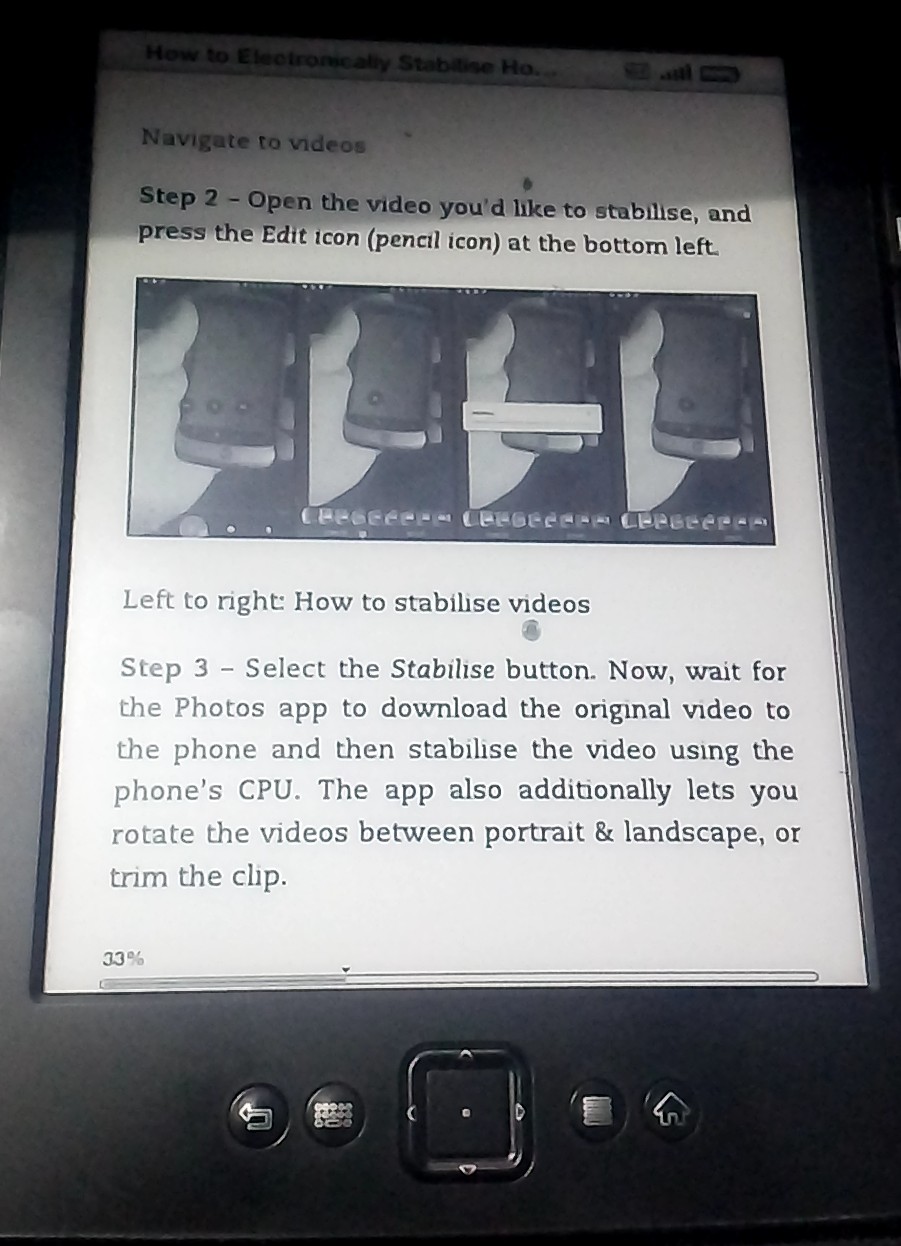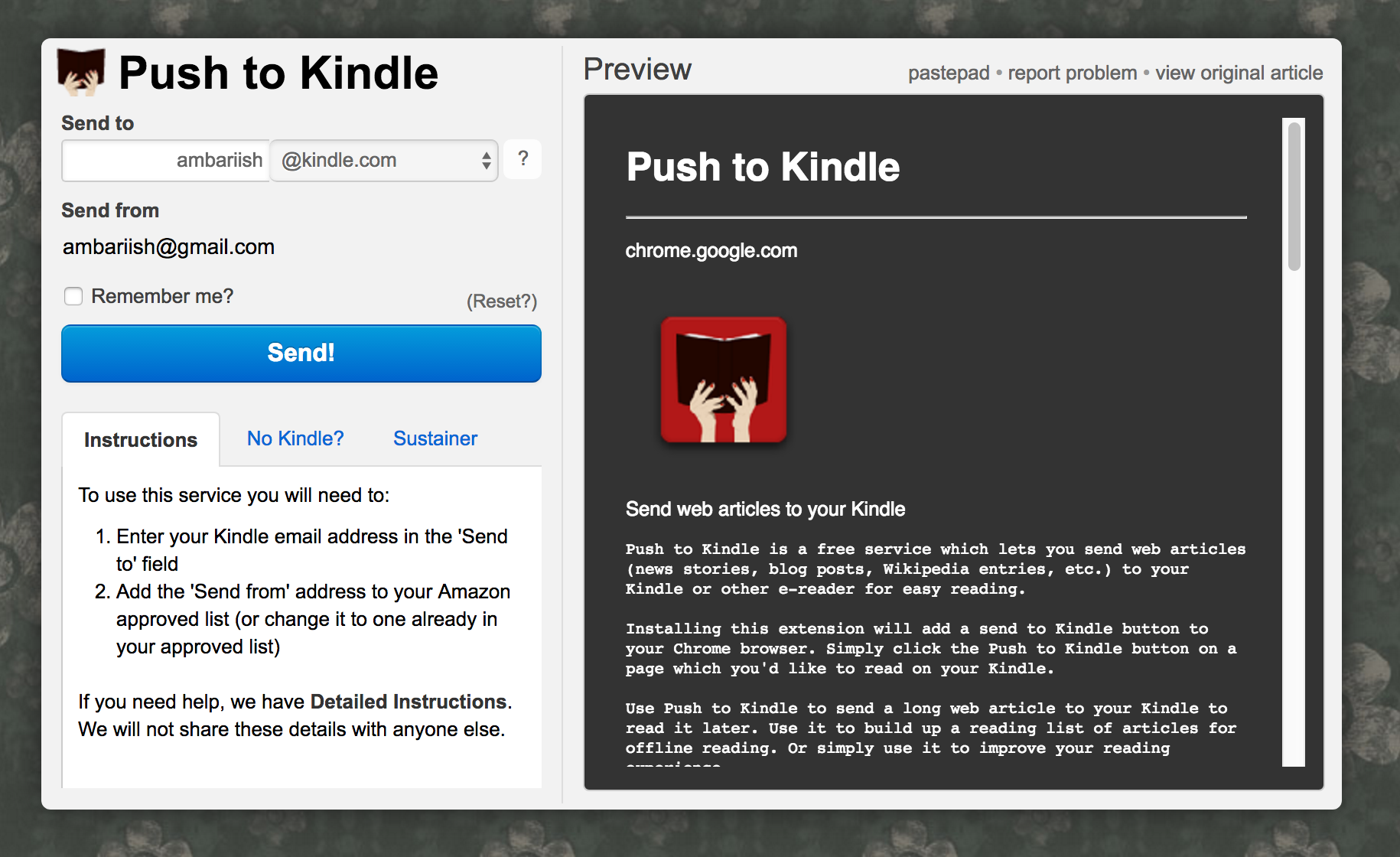Как отправлять статьи и PDF-файлы с Android или ПК на Amazon Kindle
Kindle от Amazon стал именем нарицательным и теперь является синонимом, когда люди ссылаются на электронные книги. В наши дни, если хорошо поискать, легко купить старую или подержанную версию Kindle менее чем за 20 или 30 баксов. Давние соглашения Amazon с книжными издателями и авторами из своего бизнеса онлайн-покупок позволили им предлагать большую часть книг в цифровом формате, тем самым создав монополию в индустрии электронных книг.
Если вы регулярно читаете новости, любите длинные статьи и получаете новости с устройства Android или ПК, вот приложение и расширение для отправки статьи с вашего устройства на Kindle всего двумя нажатиями.
Отправляйте статьи с Android-устройства или ПК на Kindle
Создание адреса Kindle
Прежде чем отправлять статьи, вам нужно создать уникальный адрес электронной почты Kindle, который будет отличаться для каждого вашего устройства. Для этого выполните
Шаг 1. Посетите страницу Amazon «Управление контентом и устройствами ».

Шаг 2: Прокрутите вниз, пока не увидите Настройки электронной почты Send-to-Kindle.
Нажмите «Изменить» рядом с названием устройства.
Шаг 3: В столбце «Имя» найдите устройство, которое вы назвали. Рядом с именем устройства вы увидите адрес электронной почты и кнопку «Изменить». Нажмите «Изменить».
Установите адрес электронной почты Kindle
Шаг 4: Установите адрес электронной почты по вашему выбору и нажмите Сохранить. Обычно это строка символов, но вы можете персонализировать ее в соответствии со своими предпочтениями.
Шаг 5. Прокрутите вниз, пока не увидите список рассылки утвержденных личных документов. Это может показаться запутанным вариантом, поэтому позвольте мне объяснить, что он делает. Чтобы другие не рассылали спам на ваши устройства Kindle вложениями, вы можете установить определенные электронные письма из белого списка, которые являются единственными, которым разрешено успешно отправлять вложения на ваш Kindle. Я бы посоветовал вам добавить свой личный адрес электронной почты в этот список.
Установить адрес электронной почты из белого списка
Приложение для Android: загрузить в Kindle [бесплатно]
Загрузить в пользовательский интерфейс приложения Kindle
Шаг 1: Перейдите на вкладку «Устройства» после запуска приложения и нажмите кнопку «Добавить устройство».
Выберите Добавить устройство
Шаг 2: Сначала назовите свое устройство. Во-вторых, введите адрес электронной почты Kindle, который вы указали в поле «Электронная почта Kindle». Наконец, введите адрес электронной почты из белого списка, который вы указали в разделе Электронная почта Kindle из белого списка, и нажмите «Сохранить».
Введите данные и нажмите Сохранить
Отправляйте статьи на Kindle в два касания
Шаг 1. Просмотрите приложение или статью, как обычно. Когда вы найдете что-то, чем хотели бы насладиться на Kindle, нажмите значок «Поделиться» в приложении.
Шаг 2: В списке выберите значок Push Kindle. Вот и все!
Нажмите «Поделиться» и выберите «Загрузить в Kindle».
Вот как результат выглядит на Kindle
СВЯЗАННЫЕ: Быстрое сканирование и поиск книг, руководств с помощью этого бесплатного приложения для Android
Расширение Chrome: нажмите на Kindle
Хотя приложение Push to Kindle для Android стоит 3,49 доллара, расширение для Chrome предоставляется бесплатно. Настройка расширения аналогична настройке приложения. Нажмите значок, чтобы открыть настройки. Оттуда просто введите адрес электронной почты Kindle и адрес электронной почты из белого списка.
Нажмите на настройки расширения Kindle
Чтобы использовать расширение, во время просмотра нажмите значок расширения Push to Kindle на активной вкладке, и вам будет предложено ввести данные перед его отправкой, показывая предварительный просмотр того, как оно будет выглядеть на Kindle. Если вы нажмете «Запомнить меня», он будет автоматически отправлен без необходимости каждый раз вводить данные.
Расширение также показывает предварительный просмотр
Если вы хотите отправить PDF-файл, вы можете напрямую отправить вложение из учетной записи электронной почты, внесенной в белый список, на адрес электронной почты Kindle.
Приложение автоматически возьмет URL-адрес и создаст удобочитаемую ссылку в формате MOBI Amazon и загрузит ее на адрес Kindle. Чтобы просмотреть статью на Kindle, перейдите в «Настройки» и выберите «Проверить и синхронизировать элементы», если они еще не загружены автоматически. Вы также можете включить архивирование документов на странице «Управление устройствами», чтобы обеспечить синхронизацию документов на всех ваших устройствах и телефонах с установленным приложением Kindle.
СВЯЗАННЫЕ: Создавайте книги EPUB и читайте их в Google Книгах